Excel:星号(*)只是用来相乘,你也太out了
1、相乘
输入公式:=B2*C2
公式中的星号“*”是表示相乘。
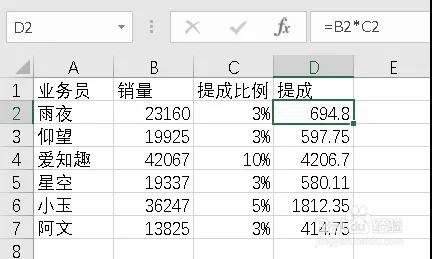
2、快速录入末尾连续多个0的数据
在excel表中我们需要录入末尾带多个0的较大的数字,由于0较多,通常会担心少录0或者多录0,有什么方法能快速录入末尾连续多个0的数据且不出错呢?
方法:0前面的数字**0的个数
比如要录入567000000,在单元格里输入567**6,是以科学记数显示,设置为常规格式。

3、数据以星号显示
有一些重要的数据,比如工资,不想要他人看到,全部显示为星号,该怎么操作呢?
选中要设置的单元格区域
按<Ctrl+1>键调出【设置单元格格式】对话框
【数字】-【自定义】-【类型输入:**】-【确定】

4、模糊求和
如下图,统计出品名为空调的总销量:
输入公式:
=SUMIF(A:A,"*"&D2,B:B)
该公式中星号“*”表示通配符,匹配任意一串字符,字符间用&连接。
函数SUMIF、COUNTIF、VLOOKUP、MATCH、SEARCH等等支持使用通配符。
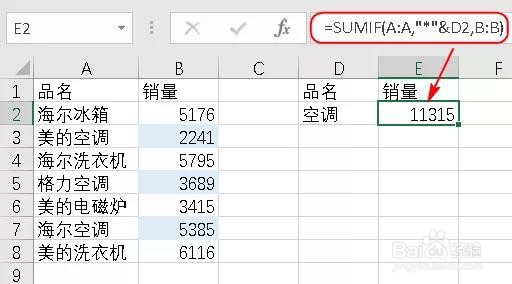
5、判断银行卡号是否重复
输入公式:
=IF(COUNTIF(B:B,B2&"*")>1,"重复","")
银行卡号超过15位数了,15位数后都以0显示,即使是文本格式,当函数COUNTIF进行计算时,文本型数字也会被当成数值来处理,所以&"*"将其强行识别成文本。
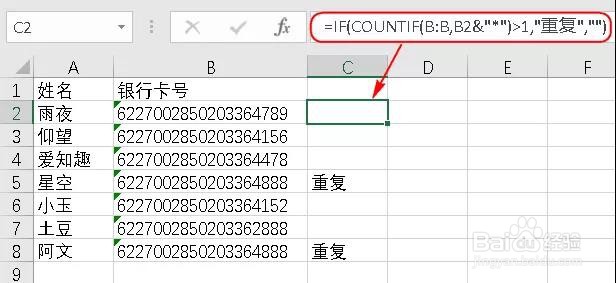
6、舍掉小数部分,只保留整数

7、选中数据区域B2:B8
按<CTRL+H>键调出【替换】对话框
查找内容输入:.*
点【全部替换】
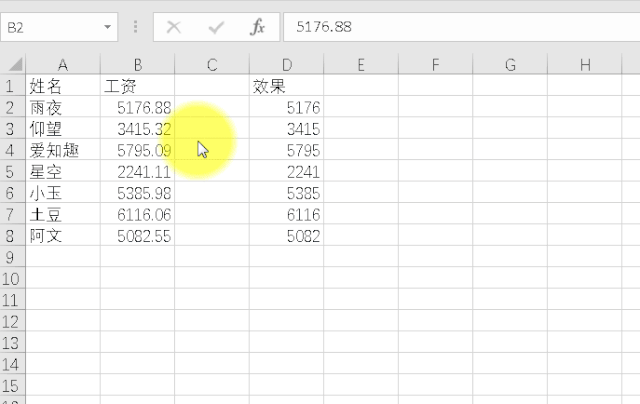
8、查找以空调结尾的品名
选中数据区域A2:A8
按<CTRL+F>键调出【查找】对话框
查找内容输入:*空调
点【选项】,勾选【单元格匹配】
点【查找全部】
按<CTRL+A>键全选查找结果,填充颜色
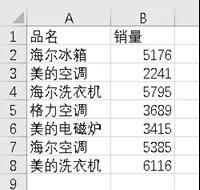
9、个人建议
整体操作流程如图;
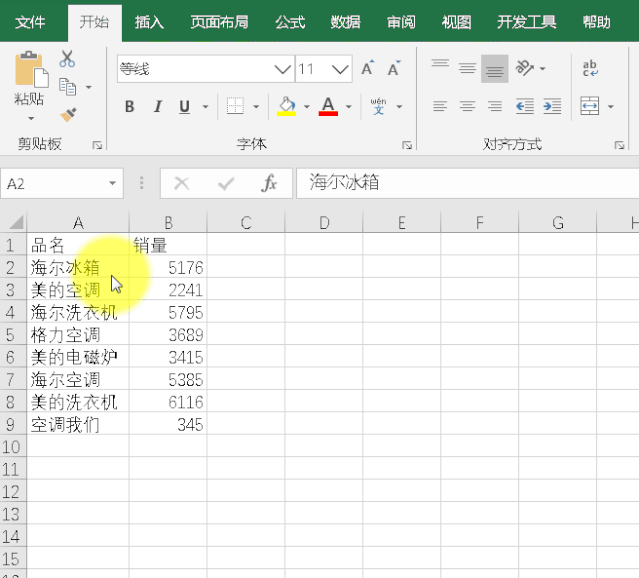
10、将“*”替换为“×”
选中数据区域A2:A8
按<CTRL+H>键调出【替换】对话框
查找内容输入:~*
替换为输入:×
点【全部替换】
星号(*)作为通配符,匹配任意一串字符,在查找替换其本身时,需要在其前面键入“~”。

11、个人建议
整体操作流程如下。
